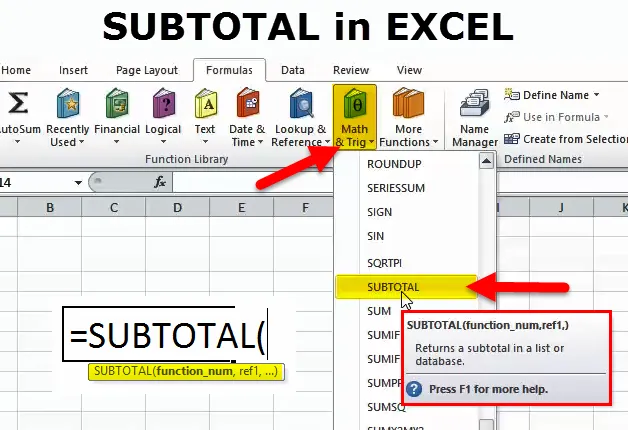
Funcția SUBTOTAL Excel (Cuprins)
- SUBTOTAL în Excel
- SUBTOTAL Formula în Excel
- Cum se utilizează funcția SUBTOTAL în Excel?
SUBTOTAL în Excel
- O funcție subtotală este o funcție incorporată în excel, care este clasificată sub funcția matematică / trig
- Subtotalul nu va totaliza doar numerele dintr-un interval definit de celule, ci va ajuta prin efectuarea diferitelor operații aritmetice
- SUBTOTAL este versatil. Puteți să o utilizați pentru a medie, a rezuma, a număra o grămadă de celule și alte calcule
Definiție
Returnează un subtotal într-o bază de date sau o listă, adică Pentru a afla subtotalul unei serii de celule date. Efectuează un calcul specificat pentru un set de valori dat.
SUBTOTAL Formula în Excel
Formula funcției SUBTOTAL este următoarea:
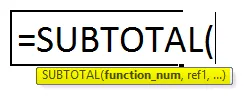
SUBTOTAL (funcție_număr, ref1, (ref2), …) Unde
Numărul funcției sau codul operației: indică ce funcție trebuie utilizată pentru calculele subtotalelor dintr-o listă dată sau este un tip de operație matematică pe care doriți să o efectuați
Un argument function_num este aplicat pe baza celor două criterii sau metode menționate mai jos
- Includeți valori ascunse Când argumentul funcție_num este între 1-11, funcția SUBTOTAL va include valorile ascunse.
- Ignorarea valorilor ascunse Când argumentul funcție_num este cuprins între 101-111, funcția SUBTOTAL va exclude sau va ignora valorile ascunse. Va găsi valori doar rândurile invizibile ignoră valorile ascunse în calcul.
| Fun_num Include valori ascunse | Fun_num Exclude valorile ascunse | Funcţie | Descriere | |||
| 1 | 101 | IN MEDIE | Calculează Media unui interval specificat. | |||
| 2 | 102 | NUMARA | Va număra numărul de celule care conțin valori numerice. | |||
| 3 | 103 | COUNTA | Va număra celulele care nu sunt goale în intervalul specificat. | |||
| 4 | 104 | MAX | Acesta va afla cea mai mare valoare din intervalul specificat. | |||
| 5 | 105 | MIN | Acesta va afla cea mai mică valoare din intervalul specificat. | |||
| 6 | 106 | PRODUS | Calculează produsul celulelor din intervalul specificat. | |||
| 7 | 107 | STDEV | Estimează deviația standard în intervalul specificat. | |||
| 8 | 108 | STDEVP | Calculează abaterea standard pe baza întregii populații. | |||
| 9 | 109 | SUMĂ | Calculează suma intervalului specificat. | |||
| 10 | 110 | VAR | Estimează variația în intervalul specificat. | |||
| 11 | 111 | VARP | Se estimează variația în funcție de întreaga populație. |
ref1, (ref2): Una sau mai multe referințe la celule care conțin valorile pe care calculul trebuie efectuat pentru subtotal.
Cum se utilizează funcția SUBTOTAL în Excel?
Să vedem cum funcționează funcția SUBTOTAL în Excel.
Puteți descărca acest șablon Excel funcție SUBTOTAL - Șablon Excel funcție SUBTOTALExemplul nr. 1 - SUBTOTAL Formula pentru valori ascunse folosind filtru automat sau rânduri ascunse de un filtru
În exemplul menționat mai jos, tabelul conține date trimestriale de vânzări, în care trimestre individuale din coloana E și date de vânzări în coloana F.
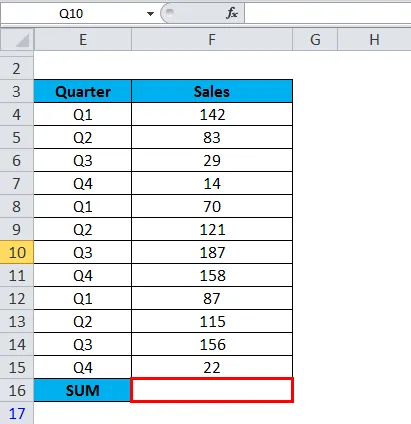
Funcția sumă este aplicată în celula „F16” adică = SUM (F4: F15).
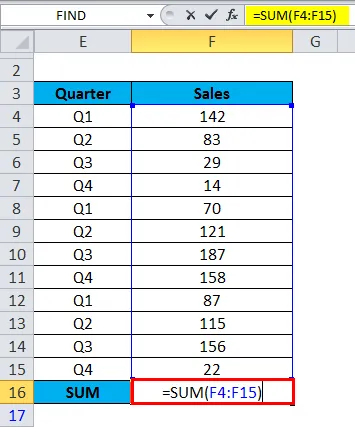
Se returnează sau rezultă în valoarea 1184 .
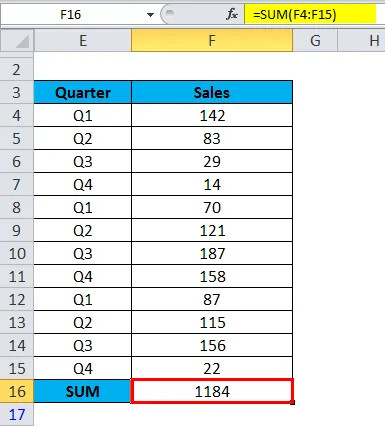
Funcția SUM returnează aceeași valoare. adică 1184, în loc de 194 pentru datele Q4, dacă rândurile sunt ascunse de un filtru (imaginea de mai jos menționată).
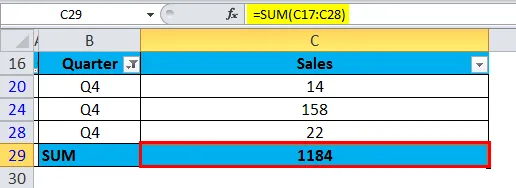
Dacă vreau valoarea SUM corectă a datelor Q4, atunci trebuie să folosesc funcția SUBTOTAL.
Înainte de a aplica funcția SUBTOTAL, sub bara de instrumente de date, aplicați un filtru pentru rândul antet.
Acum, haideți să calculăm în mod specific datele de vânzări Q1 sau Q2 sau Q3 sau Q4 individual pentru datele filtrate.
Utilizați 109 ca argument funcție_num în funcția SUBTOTAL pentru a însuma datele. adică = SUBTOTAL (109, C17: C28)
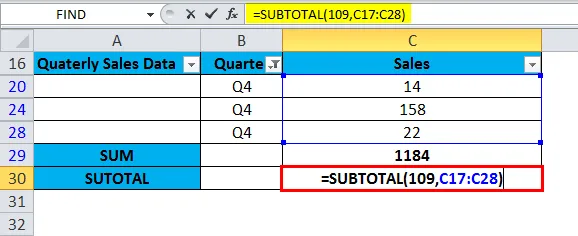
Funcția SUBTOTAL ignoră rândurile ascunse de un filtru și calculează rezultatul corect.
Aici valoarea subtotală se schimbă dinamic în funcție de filtru, va găsi o sumă de valori doar în rânduri vizibile; rândurile ascunse sunt neglijate de funcția SUBTOTAL. (Mai jos menționat de ex.)
T4
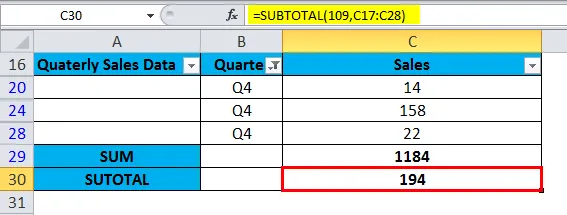
Q3
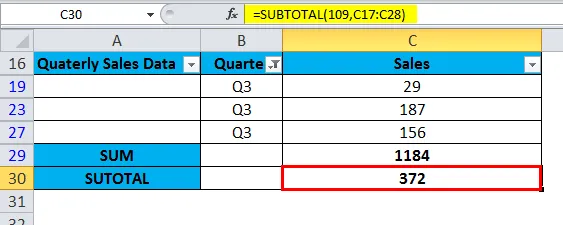
Q2
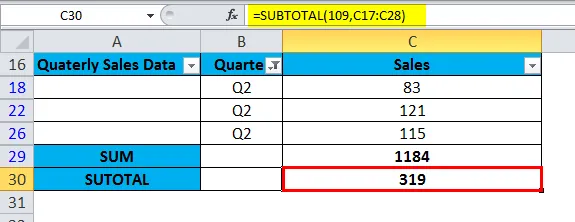
Q1
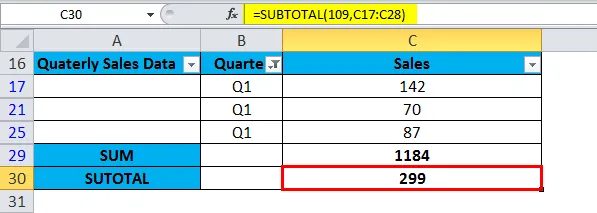
Exemplul # 2 - SUBTOTAL Funcție pentru rândurile ascunse manual
În foaia excel, rândurile nr. 15, 16, 19 și 20 au fost ascunse folosind opțiunea de formatare a rândurilor, prin evidențierea acestor rânduri, făcând clic dreapta cu mouse-ul și selectând Ascundere.
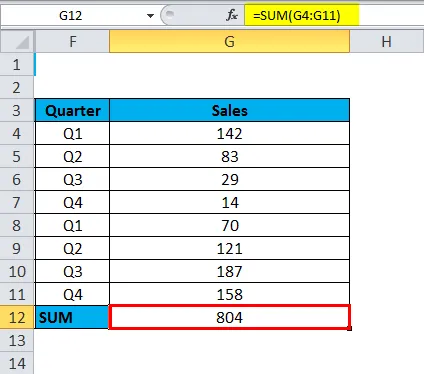
O funcție subtotală este utilizată în celula C23 a foii de calcul, pentru a calcula suma celulelor vizibile.
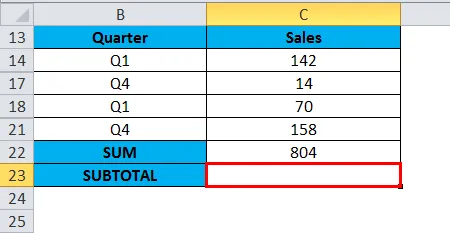
Trebuie să folosim 109 ca argument funcție_numă în funcția SUBTOTAL pentru a însuma datele.
adică = SUBTOTAL (109, C14: C21)
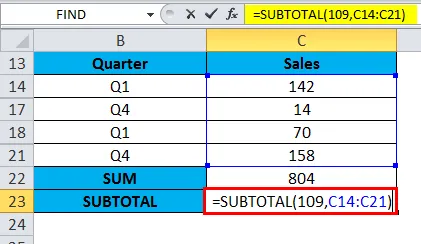
Aici, funcția SUBTOTAL ignoră rândurile ascunse manual și calculează rezultatul corect.
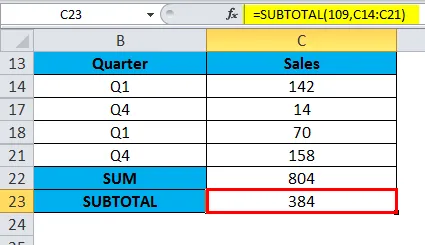
Acesta va găsi o sumă de valori doar în rândurile vizibile; rândurile ascunse sunt neglijate de funcția SUBTOTAL
Exemplul # 3 - SUBTOTAL Funcție pentru valoarea normală
Deoarece toate celulele din gama cifrelor de vânzări trimestriale sunt vizibile, niciuna dintre ele nu este filtrată sau rândurile sunt ascunse, aceasta include toate valorile.
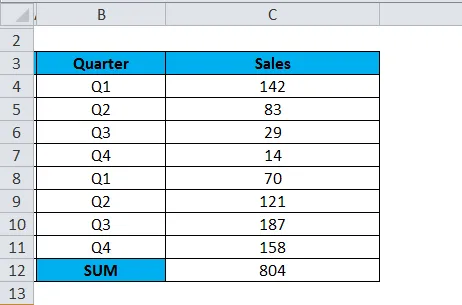
În exemplul menționat mai jos, se aplică mai multe funcții subtotale.
În celulă se aplică funcția CUB, C15 și C16 SUBTOTAL.
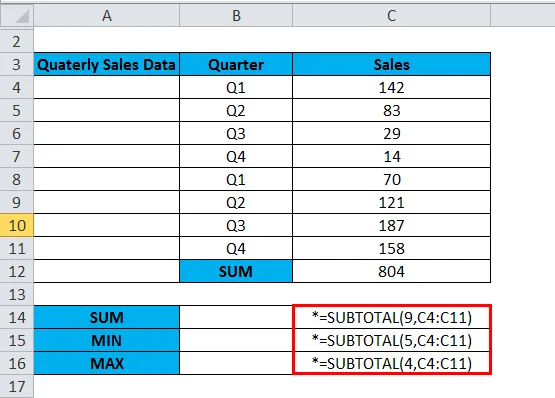
Pentru a calcula valoarea SUMĂ, numărul funcției 9 sau 109 este utilizat într-o funcție subtotală unde se calculează suma intervalului specificat adică = SUBTOTAL (9, C4: C11)
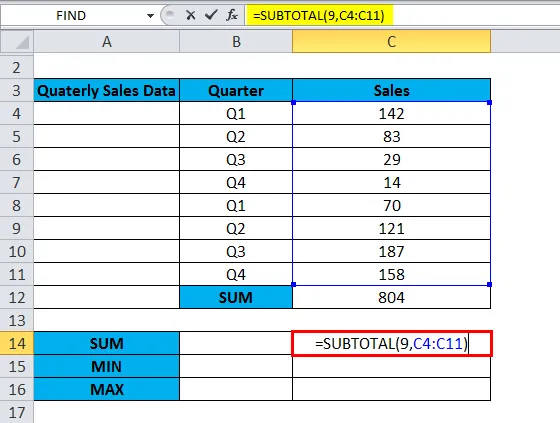
Ne va oferi suma tuturor valorilor din C4: C11, cu condiția ca niciuna să nu fie filtrată și rândurile să fie ascunse în intervalul specificat.
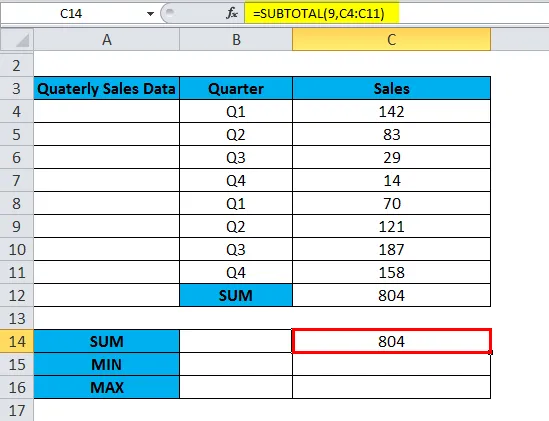
Pentru a calcula valoarea MIN, numărul de funcții 5 sau 105 este utilizat într-o funcție subtotală unde va afla cea mai mică valoare din intervalul specificat. Într-o celulă, C15, se aplică o funcție SUBTOTAL, adică = SUBTOTAL (5, C4: C11)
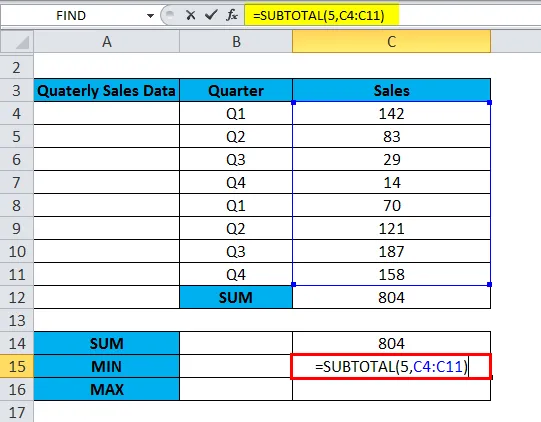
Acesta va afla cea mai mică valoare din intervalul specificat, adică C4: C11
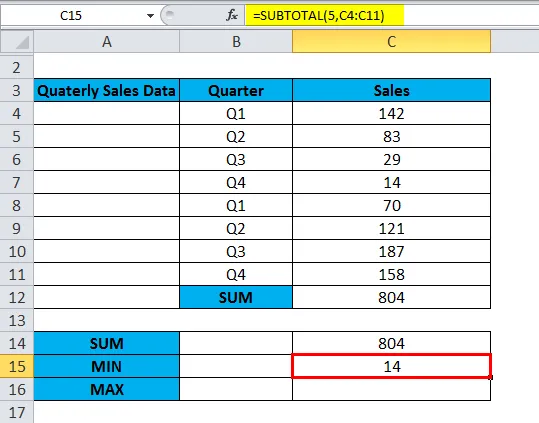
Pentru a calcula valoarea MAX, numărul de funcții 4 sau 104 este utilizat într-o funcție subtotală unde va afla cea mai mare valoare din intervalul specificat. Într-o celulă, C16, se aplică o funcție SUBTOTAL, adică = SUBTOTAL (4, C4: C11)
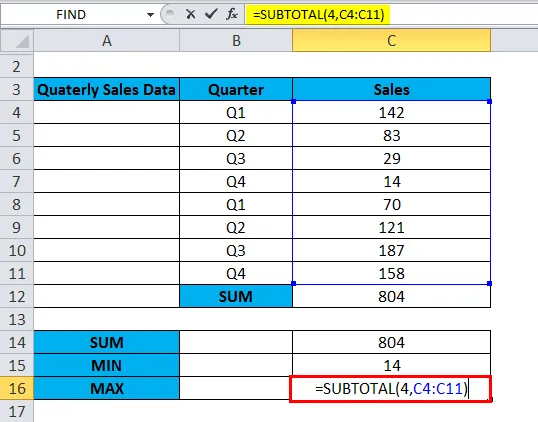
Acesta va afla cea mai mare valoare din intervalul specificat, adică C4: C11.
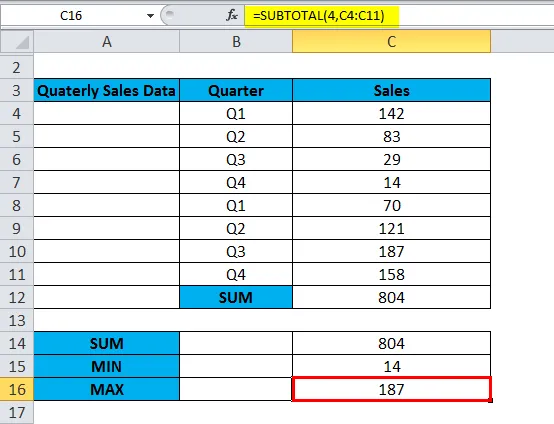
Lucruri de reținut despre funcția SUBTOTAL
- O funcție SUBTOTAL poate fi aplicată pentru a găsi o sumă de valori filtrate.
- O funcție SUBTOTAL este utilizată pentru a ignora valorile din rândurile ascunse.
- Valoarea argumentului număru a funcției nu trebuie să fie mai mare de 11 sau mai puțin de 1, în mod similar nu ar trebui să fie mai mare de 111 sau mai puțin de 101, în caz contrar, se va da #VALUE! eroare.
- O funcție SUBTOTAL este aplicabilă numai pentru valoarea numerică.
- Dacă există subtotale prezente în intervalul SUBTOTAL, acestea vor fi neglijate, adică Dacă există o formulă SUBTOTAL deja existentă în intervalul de intrare al altei formule SUBTOTAL, atunci aceste valori sunt neglijate de funcția subtotală în timpul calculului, astfel încât să se evite contorizarea dublă & previne eroarea de numărare dublă.
- O funcție SUBTOTAL poate fi utilizată pentru a rezuma dinamic datele.
- Celulele goale și celulele care conțin valori non-numerice sunt ignorate de funcția subtotală în timpul calculului.
Articole recomandate
Acesta a fost un ghid pentru SUBTOTAL. Aici discutăm Formula SUBTOTAL și cum să utilizăm funcția SUBTOTAL împreună cu exemplul excel și șabloanele excel descărcabile. De asemenea, puteți analiza aceste funcții utile în excel -
- Funcție CĂUTARE în Excel
- GĂsește funcția în Excel
- NU în Excel
- TRANSPUNE în Excel